excel2003利用公式对数据进行序号排序的方法
发布时间:2016-12-08 13:23
相关话题
Excel中的数据序号具体该如何用函数进行排序呢?下面是小编带来的关于excel2003利用公式对数据进行序号排序的方法,希望阅读过后对你有所启发!
excel2003利用公式对数据进行序号排序的方法:
函数序号排序步骤1:选中第一个需要序号的单元格。第一步是需要为单元格添加函数。
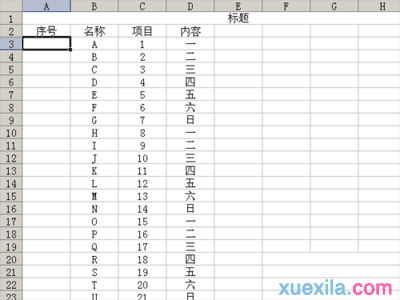
函数序号排序步骤2:点击”菜单栏“中的”插入“选项,选择”函数“,点击。
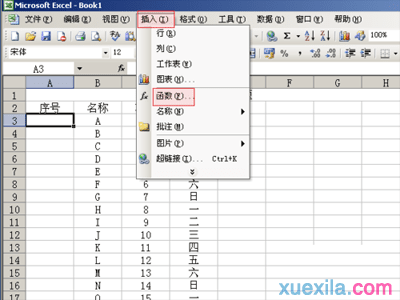
函数序号排序步骤3:弹出”插入函数“窗口,在”选择类型“中选择”查找与引用“,在下面出现的函数中选择”ROW“,确定。
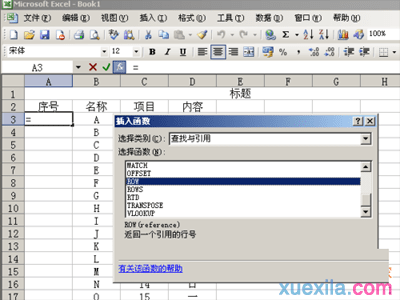
函数序号排序步骤4:不用管弹出的窗口,点击上面输入栏。

函数序号排序步骤5:在括号后面输入-2,刚才的窗口变成了计算结果等于1。确定。

函数序号排序步骤6:所选中的单元格内容显示为1,在输入栏中显示的是它的内容。
函数序号排序步骤7:接下来是添加全部序号。在单元格的右下角变成黑色十字时,按住鼠标左键,往下拖动到内容结束处,松开左键,完成。效果见简介中的配图。
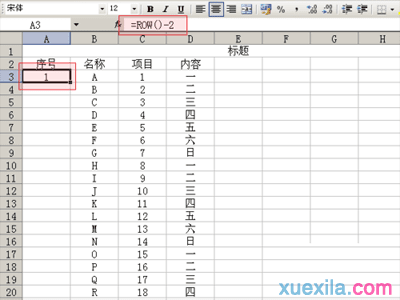
看了excel2003利用公式对数据进行序号排序的方法还看了:
1.excel数值排序公式的使用教程
2.Excel的序号怎样添加与自动排序
3.excel中快速编序号的方法
4.excel2003运用公式进行计算的方法
5.excel 利用公式提取数字的方法
6.excel利用公式对不同值数据标注颜色的方法
7.excel2010下拉序号递增的方法

excel2003利用公式对数据进行序号排序的方法的评论条评论